چگونه آیکونهای آیفون خود را زیباتر کنید؟
همیشه جنگ بین اندروید و ios و برتری یکی بر دیگری زیاد بوده است، اما واقعیت این است که شاید نتوان یک سیستم عامل را برتر به معنای واقعی دانست و این تماما به نیازهای کاربران بازمیگردد. یکی از برتریهای همیشگی اندروید نسبت به ios امکان شخصی سازی و تغییر ظاهر آن به کمک تمها و لانچرهای مختلف است و گوشیهای آیفون معمولا در این زمینه خیلی حرفی برای گفتن نداشتهاند.
حالا اما شرایط با ios 14 کمی تغییر کرده و شما میتوانید با انجام مراحل زیر شکل آیکونهای خود را تغییر دهید تا آیفون شما شکل و شمایلی جدید و تازه به خود بگیرد. در ادامه دو روش برای دستیابی به این مهم ذکر شده است، اولی به کمک آخرین نسخه سیستم عامل اپل یعنی ios 14.4 و دومی به کمک یک نرم افزار جانبی.
تغییر آیکونها بدون نیاز به نصب برنامه
برای انجام این روش مراحل گفته شده در زیر را به ترتیب انجام دهید.
۱. برنامه Shortcuts را به روی آیفون خود باز کنید (این برنامه به صورت پیش فرض به روی گوشی شما نصب شده است)

۲. علامت + در بالا سمت راست را انتخاب کنید.

۳. در این مرحله Add Action را انتخاب کنید.

۴. در قسمت سرچ Open app را سرچ کرده و سپس آن را گزینش کنید.

۵. به روی Choose کلیک کرده و برنامهای که قصد شخصی سازی آن را دارید انتخاب کنید (مانند فیس بوک، اسپاتیفای و …)
۶. به روی سه نقطه بالا سمت راست کلیک کرده و سپس برای shortcut یک نام انتخاب کنید و درنهایت Add to Home Screen را بزنید.

۷. در این مرحله به مرورگر خود بروید و تصویری که قصد دارید برای برنامهی مورد نظر انتخاب کنید را دانلود کرده و سپس آن را در گالری ذخیره کنید.
۸. به برنامه shortcut برگردید و به روی آیکون کنونی کلیک کنید. سپس Choose Photo را انتخاب کرده و عکسی که به تازگی دانلود کردهاید را گزینش کنید. در این مرحله شما میتوانید تصویر را کوچکتر یا بزرگتر کنید تا به حالت دلخواه شما در بیاید.

مراحل تغییر آیکونها و پس زمینه آیفون 
مراحل تغییر آیکونها و پس زمینه آیفون
۹. حالا Add را بزنید و تمام!
در نهایت برنامهها با حالت اصلی همچنان وجود دارند، اما به راحتی میتوانید آنها را درون یک فولدر جمع آوری کنید تا دیده نشوند و پس از آن فقط از این آیکونها که روش تولید آن را توضیح دادیم استفاده کنید.
تغییر آیکونها با نصب برنامه Widgetsmith
برای انجام این روش مراحل گفته شده در زیر را به ترتیب انجام دهید.
۱. برنامه Widgetsmith را به روی آیفون خود نصب کنید.
۲. در برنامه اندازه ویجتی که قصد شخصی سازی آن را دارید انتخاب کنید (انتخابهای شما محدود به کوچک، متوسط و بزرگ هستند).
۳. به روی ویجت مورد نظر کلیک کنید و سپس رنگ و فونت آن را به سلیقه خود تغییر دهید و زمانی که این کار را به پایان بردید به روی Save کلیک کنید.
۴. به صفحه اصلی بروید و به روی یک برنامه دست خود را نگه داشته و سپس Edit Home Screen را گزینش کنید.
۵. به روی علامت + در بالا سمت چپ کلیک کرده و به دنبال Widgetsmith بگردید و سپس آن را انتخاب کنید.
۶. اندازه ویجتی که فصد دارید به صفحه اصلی اضافه شود را انتخاب کنید و پس از آن Add Widget را بزنید.
۷. شما میتوانید ویجتها را با نگه داشتن دست خود به روی آنها و سپس انتخاب Edit Widget تغییر دهید.
نکته: توجه داشته باشید که در حال حاضر تنها میتوانید برنامههای Weather (با خرید نسخه کامل)، Calendar، World Time، Reminders، Health، Astronomy، Photos و در نهایت Tides (با خرید نسخه کامل) را تغییر دهید.
منبع: Cnet





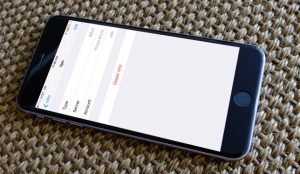









۰ دیدگاه